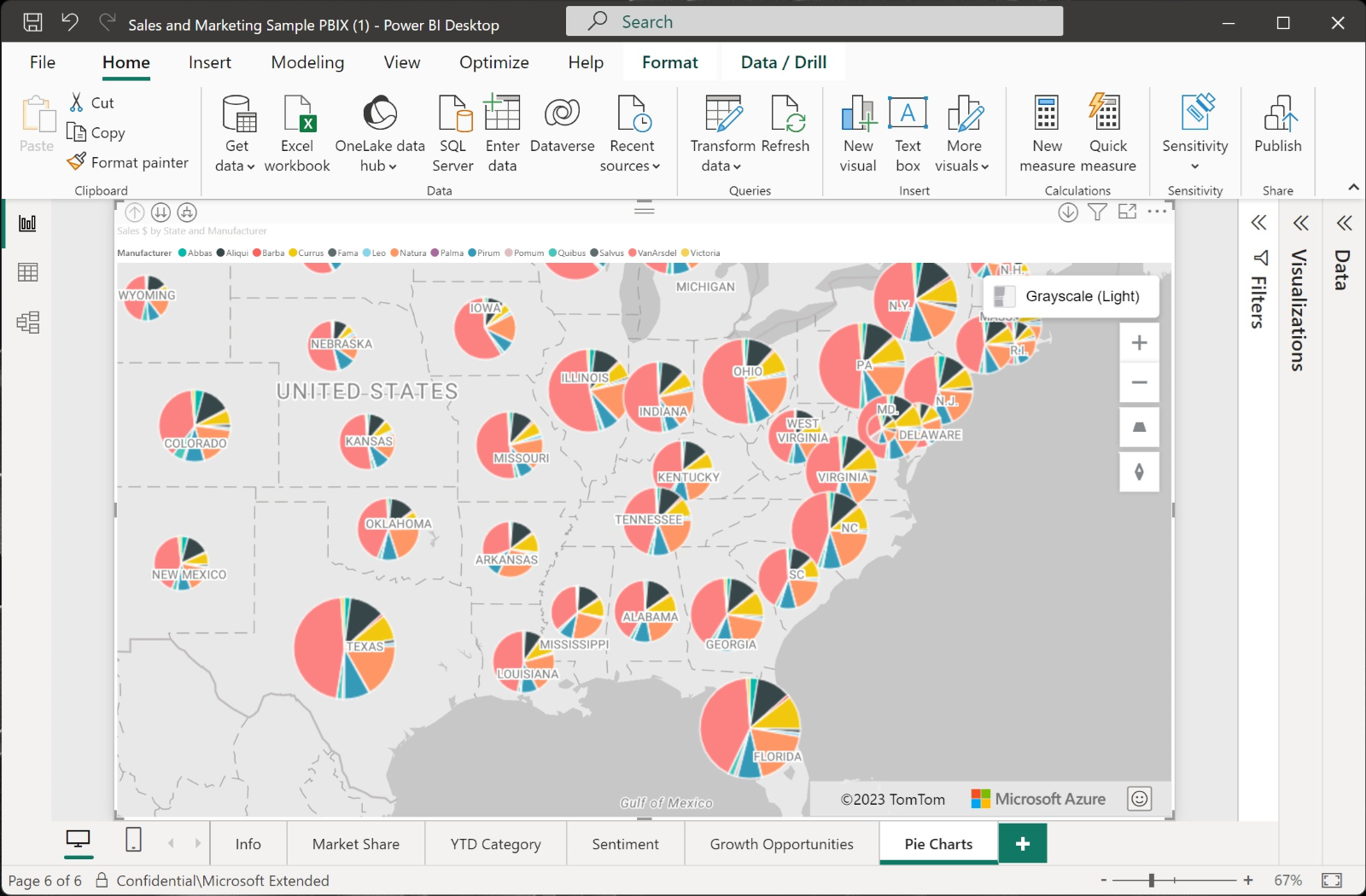Lägga till ett cirkeldiagramskikt
Den här artikeln beskriver hur du lägger till ett cirkeldiagramskikt i ett visuellt Azure Maps Power BI-objekt.
Ett cirkeldiagram är en visuell representation av data i form av ett cirkeldiagram eller cirkel där varje sektor representerar ett element i datamängden som visas som en procentandel av helheten. En lista över numeriska variabler tillsammans med kategoriska variabler (plats) krävs för att representera data i form av ett cirkeldiagram.
Förutsättningar
- Kom igång med visuella Azure Maps Power BI-objekt.
- Förstå lager i det visuella Azure Maps Power BI-objektet.
Lägg till cirkeldiagramskiktet
Cirkeldiagramlagret läggs till automatiskt baserat på vilka fält i fönstret Visualiseringar som har värden. Dessa fält innehåller plats, storlek och förklaring.
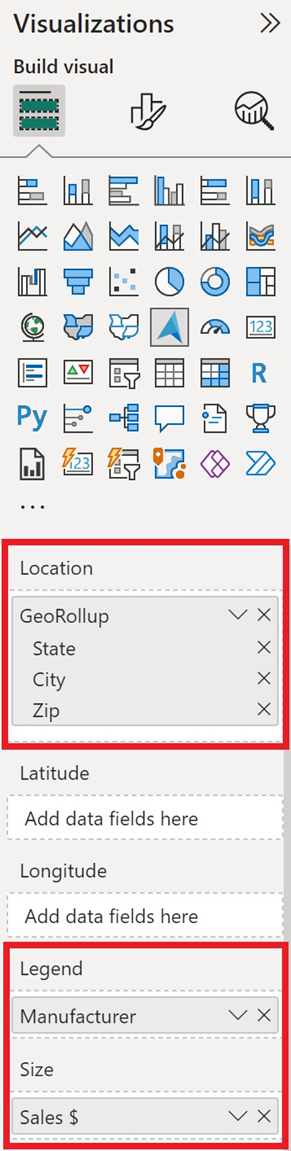
Följande steg beskriver hur du skapar ett cirkeldiagramskikt.
- Välj två platskällor i fönstret Fält , till exempel ort/delstat, för att lägga till i fältet Plats .
- Välj ett numeriskt fält från tabellen, till exempel försäljning, och lägg till det i fältet Storlek i fönstret Visualiseringar . Det här fältet måste innehålla de numeriska värden som används i cirkeldiagrammet.
- Välj ett datafält i tabellen som kan användas som den kategori som det numeriska fältet gäller för, till exempel tillverkare, och lägg till det i fältet Förklaring i fönstret Visualiseringar . Detta visas som sektorer i cirkeln, storleken på varje sektor är en procentandel av helheten baserat på värdet i storleksfältet, till exempel antalet försäljningar uppdelade efter tillverkare.
- På fliken Format i fönstret Visualiseringar växlar du sedan reglaget Bubblor till På.
Cirkeldiagramskiktet bör nu visas. Därefter kan du justera inställningarna för cirkeldiagram, till exempel storlek och transparens.
Inställningar för cirkeldiagramskikt
Cirkeldiagramskiktet är en förlängning av bubblornas lager, så alla inställningar görs i avsnittet Bubblor . Om ett fält skickas till bucketen Förklaring i fönstret Fält fylls cirkeldiagrammen i och färgas baserat på deras kategorisering. Konturen av cirkeldiagrammet är vit som standard men kan ändras till en ny färg. Följande är inställningarna på fliken Format i fönstret Visualiseringar som är tillgängliga för ett cirkeldiagramskikt.
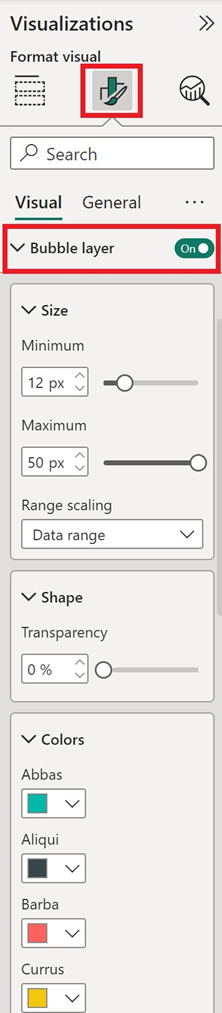
| Inställning | beskrivning |
|---|---|
| Storlek | Storleken på varje bubbla. |
| Fyll transparens | Transparens för varje cirkeldiagram. |
| Konturfärg | Färg som beskriver cirkeldiagrammet. |
| Dispositionstransparens | Transparens i dispositionen. |
| Dispositionsbredd | Bredd på konturen i bildpunkter. |
| Minsta zoomning | Minsta zoomnivåpaneler är tillgängliga. |
| Maximal zoomning | Maximalt antal paneler på zoomnivå är tillgängliga. |
| Lagerposition | Anger skiktets position i förhållande till andra kartskikt. |
Nästa steg
Ändra hur dina data visas på kartan: